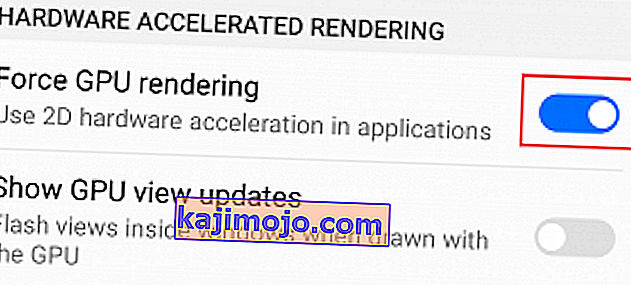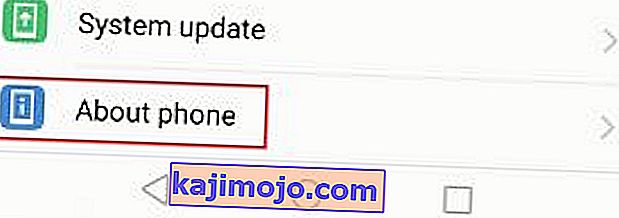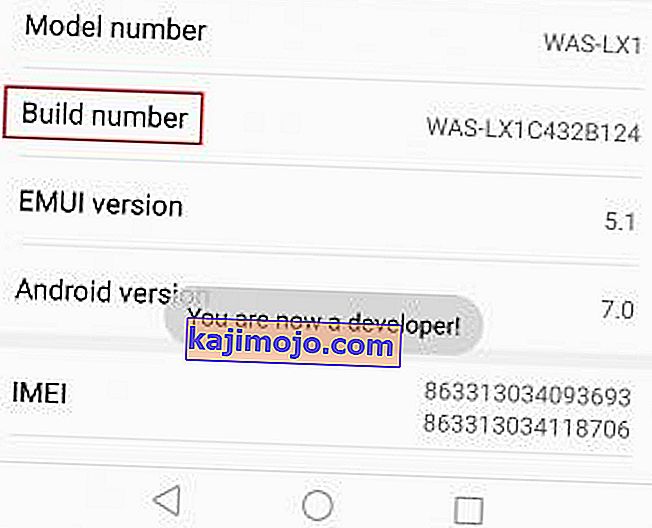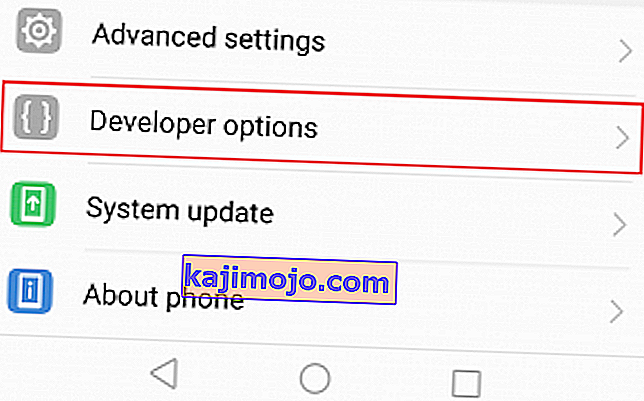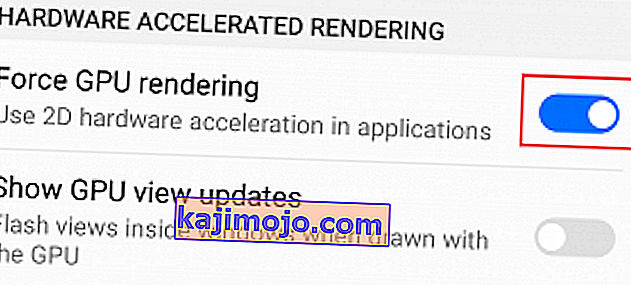Când redarea GPU a făcut să ajungă la Android, nu era de încredere, ca să spunem cel puțin. Scopul oficial este de a îmbunătăți performanța aplicațiilor, dar pe atunci multe interfețe grafice de utilizator nu știau cum să funcționeze cu redarea GPU. În unele cazuri, a fost chiar mai lent decât redarea software-ului.
De-a lungul timpului, mai ales după apariția Android 4.0, GPU a devenit mai fiabil și a devenit încet implicit pentru majoritatea aplicațiilor. Acum, majoritatea aplicațiilor actualizate au redarea GPU codificată în versiunile lor.
Dar, înainte de a ajunge la partea de jos a modului și a activării acestei opțiuni, să ne dăm seama cum funcționează.
Ce este redarea GPU?
GPU este unitatea de procesare grafică . În esență, este foarte asemănător cu CPU-ul, dar în loc să facă calcule și să efectueze sarcini legate de sistemul de operare și hardware, GPU gestionează informațiile grafice. Cu alte cuvinte, pune pe ecran lucruri pe care ochii tăi să le vadă.
În timp ce CPU-ul este perfect capabil să gestioneze instrucțiuni grafice, acest lucru va lua timp departe de a face alte lucruri importante pentru sistem, ceea ce poate duce la întârziere. Și mai mult, modul în care sunt proiectate procesoarele le face destul de ineficiente în procesarea datelor grafice, în comparație cu GPU-urile care sunt programate pentru a gestiona informații grafice.
Aici intervine GPU Rendering - îndepărtează partea de procesare grafică de procesor, eliberându-l astfel pentru treburi mai importante. Deoarece GPU este mult mai bun cu datele grafice, rezultatul final este o performanță mai bună atât pentru CPU, cât și pentru GPU.
Când forțați redarea GPU
Activarea acestei setări va descărca componentele ferestrei precum textul, butoanele și calculele grafice 2d pe GPU. Acest lucru va face ca dispozitivul dvs. să redea animațiile UI mai bine și să se simtă mai puțin întârziat. Deși veți obține cu siguranță o experiență mai lină și o rată de cadre mai bună în aplicațiile 2d, dispozitivul dvs. poate ajunge să utilizeze mai multă baterie. Se știe că GPU-urile consumă mai multă energie decât procesoarele, așa că așteptați să vedeți o reducere de 10-15% a duratei de viață a bateriei dacă o lăsați activă în orice moment.
Forțarea redării GPU are cu siguranță sens pe dispozitivele cu un procesor mai slab. Dacă dispozitivul dvs. este ceva mai puțin decât un quad-core, v-aș recomanda să îl lăsați pornit în orice moment.
Dar rețineți că redarea GPU este eficientă numai cu aplicațiile 2d. Jocurile mari care utilizează grafică 3D pot avea rate de cadre mai slabe cu Forțarea procesării GPU activată. Lucrul bun este că majoritatea versiunilor Android nu vor interfera cu aplicațiile 3D și vor forța redarea GPU numai în aplicațiile 2d care nu o folosesc în mod implicit.
Deoarece majoritatea aplicațiilor noi au deja această opțiune activată în codul lor, este posibil să observați diferențe considerabile numai atunci când navigați prin meniurile telefonului. Dispozitivul dvs. se va simți mai rapid și va afișa informații pe ecran mai repede decât înainte. Sigur, unele aplicații mai vechi sau prost realizate vor atinge rate de cadre mai mari în timp ce forțează redarea GPU, dar acele cazuri sunt rare.
Concluzia este că depinde de dvs. să decideți dacă doriți să schimbați durata de viață a bateriei pentru o fluiditate crescută și câteva rate de cadru suplimentare. Având în vedere acest lucru, iată cum să activați forțarea redării GPU .
Cum se activează forțarea redării GPU
- Accesați Setări și derulați până la capăt.
Notă: Dacă vedeți o intrare numită Opțiuni pentru dezvoltatori, atingeți-o și treceți direct la pasul 5.

- Dacă nu vedeți opțiunea, atingeți Despre telefon (Despre dispozitiv) și căutați o intrare numită Număr de construcție .
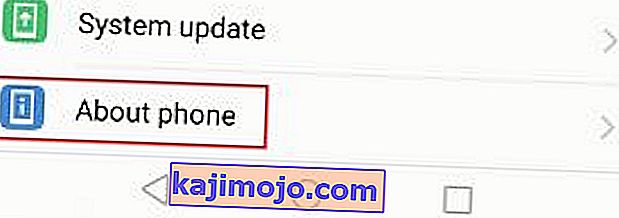
- Apăsați pe Build number de 7 ori până când primiți un mesaj care spune „ Acum sunteți dezvoltator “.
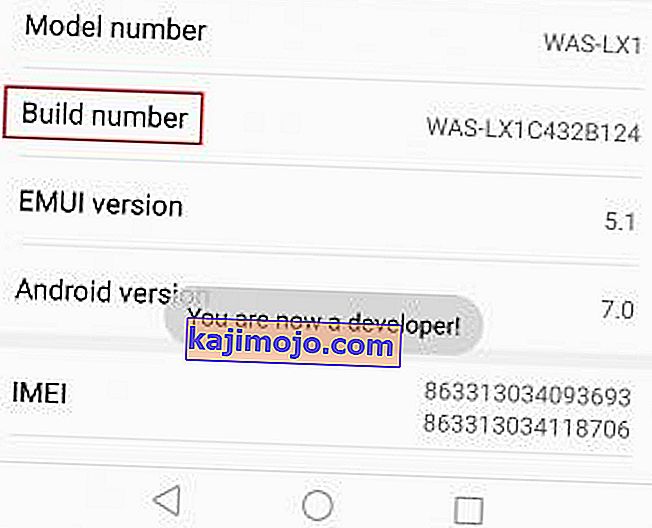
- Reveniți la Setări , derulați în jos și ar trebui să puteți vedea o nouă opțiune numită Opțiuni pentru dezvoltatori . Atingeți-l.
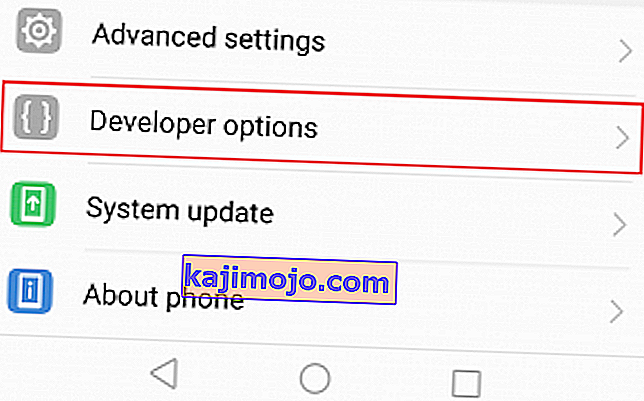
- Derulați în jos până la redarea accelerată hardware și activați comutarea de lângă Forțarea redării GPU .